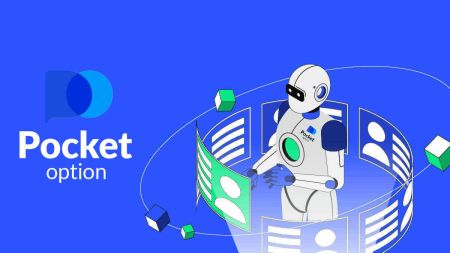Pocket Option Зарэгіструйцеся - Pocket Option Belarus - Pocket Option Беларусь
Гэта кіраўніцтва дае пакрокавую інструкцыю па лёгкай рэгістрацыі і ўваходзе ў свой уліковы запіс Pocket Option.

Як зарэгістравацца на Pocket Option
Пачніце гандляваць Pocket Option у 1 клік
Рэгістрацыя на платформе - гэта просты працэс, які займае ўсяго некалькі клікаў. Каб адкрыць гандлёвы інтэрфейс у 1 клік, націсніце на кнопку «Пачаць у адзін клік» .
Гэта прывядзе вас да старонкі дэма-гандлю . Націсніце «Дэма-рахунак», каб пачаць гандляваць з $10 000 на дэма-рахунку.


Каб працягваць выкарыстоўваць уліковы запіс, захавайце вынікі гандлю і можаце гандляваць на рэальным рахунку. Націсніце «Рэгістрацыя», каб стварыць уліковы запіс Pocket Option. 
Ёсць тры даступныя варыянты: рэгістрацыя з дапамогай вашага адраса электроннай пошты або ўліковага запісу Google, як паказана ніжэй . Усё, што вам трэба зрабіць, гэта выбраць прыдатны спосаб і стварыць пароль.
Як зарэгістраваць уліковы запіс Pocket Option з дапамогай электроннай пошты
1. Вы можаце зарэгістравацца на платформе, націснуўшы кнопку « Рэгістрацыя » ў правым верхнім куце. 
2. Каб зарэгістравацца, неабходна запоўніць неабходную інфармацыю і націснуць « ЗАПІСАЦЦА »
- Увядзіце сапраўдны адрас электроннай пошты.
- Стварыце надзейны пароль.
- Прачытайце і прыміце пагадненне.

Pocket Option адправіць ліст з пацвярджэннем на ваш адрас электроннай пошты . Пстрыкніце спасылку ў гэтым лісце, каб актываваць свой уліковы запіс. Такім чынам, вы скончылі рэгістрацыю і актывацыю акаўнта.

Віншую! Вы паспяхова зарэгістраваліся, і ваша электронная пошта пацверджана.

Калі вы хочаце выкарыстоўваць дэма-рахунак, націсніце «Гандаль» і «Дэма-рахунак хуткай гандлю».

Цяпер вы можаце пачаць гандляваць. У вас ёсць 1000 долараў на дэма-рахунку.

Вы таксама можаце гандляваць на рэальным рахунку, націсніце «Гандаль» і «Хуткі гандлёвы рэальны рахунак».

Каб пачаць гандаль у рэальным часе, вы павінны зрабіць інвестыцыі ў свой рахунак (мінімальная сума інвестыцыі складае 5 долараў).
Як зрабіць дэпазіт на Pocket Option
Як зарэгістраваць уліковы запіс Pocket Option з дапамогай Google
1. Каб зарэгістравацца з уліковым запісам Google , націсніце на адпаведную кнопку ў форме рэгістрацыі.
2. У новым акне ўвядзіце свой нумар тэлефона або электронную пошту і націсніце «Далей».

3. Затым увядзіце пароль ад вашага ўліковага запісу Google і націсніце «Далей».

Пасля гэтага вы трапіце ў свой асабісты рахунак Pocket Option.
Зарэгіструйцеся ў дадатку Pocket Option для iOS
Вам таксама даступная рэгістрацыя на мабільнай платформе iOS . Націсніце « Рэгістрацыя ».
- Увядзіце сапраўдны адрас электроннай пошты.
- Стварыце надзейны пароль.
- Праверце пагадненне і націсніце «ЗАПІСАЦЦА».

Віншую! вы паспяхова зарэгістраваліся, націсніце "Адмена", калі вы хочаце спачатку гандляваць з дапамогай дэма-рахунку.


Выберыце «Дэма-рахунак», каб пачаць гандляваць з $1000 на балансе.


Калі вы хочаце гандляваць з рэальным рахункам, націсніце «Дэпазіт» на рэальным рахунку.

Зарэгіструйцеся ў дадатку Pocket Option для Android
Калі ў вас ёсць мабільная прылада Android, вам неабходна спампаваць праграму Pocket Option з Google Play або тут . Проста знайдзіце «Pocket Option» і ўсталюйце яго на сваю прыладу.Мабільная версія гандлёвай платформы сапраўды такая ж, як і вэб-версія. Такім чынам, не будзе праблем з гандлем і перакладам сродкаў. Больш за тое, гандлёвае прыкладанне Pocket Option для Android лічыцца лепшым дадаткам для інтэрнэт-гандлю. Такім чынам, ён мае высокі рэйтынг у краме.

Націсніце « Рэгістрацыя » , каб стварыць новы ўліковы запіс Pocket Option.

- Увядзіце сапраўдны адрас электроннай пошты.
- Стварыце надзейны пароль.
- Праверце пагадненне і націсніце « РЭГІСТРАЦЫЯ ».

Віншую! вы паспяхова зарэгістраваліся, націсніце «Дэпазіт», каб гандляваць з рэальным рахункам.

Выберыце прыдатны для вас спосаб дэпазіту.

Націсніце «Адмена» для гандлю з дэма-рахункам.


Націсніце Дэма-рахунак.

У вас ёсць 1000 долараў на дэма-рахунку.

Зарэгіструйцеся на Pocket Option з дапамогай мабільнага Інтэрнэту
Калі вы хочаце гандляваць на мабільнай вэб-версіі гандлёвай платформы Pocket Option, вы можаце лёгка гэта зрабіць. Спачатку адкрыйце браўзер на мабільным прыладзе. Пасля гэтага зайдзіце на сайт брокера. Націсніце «Меню» ў левым верхнім куце.

Націсніце кнопку « РЭГІСТРАЦЫЯ ».

На гэтым кроку яшчэ ўводзім дадзеныя: электронную пошту, пароль, прымаем «Пагадненне» і націскаем «ЗАРЭГІСТРАЦЫЯ».

Вось табе! Цяпер вы зможаце гандляваць з мабільнай вэб-версіі платформы. Мабільная вэб-версія гандлёвай платформы сапраўды такая ж, як і звычайная вэб-версія. Такім чынам, не будзе праблем з гандлем і перакладам сродкаў.
У вас ёсць 1000 долараў на дэма-рахунку.

Часта задаюць пытанні (FAQ)
Адрозненні паміж лічбавым і хуткім гандлем
Лічбавы гандаль - гэта звычайны тып гандлёвага ордэра. Трэйдар паказвае адзін з фіксаваных таймфреймов для «часу да пакупкі» (M1, M5, M30, H1 і г.д.) і размяшчае здзелку ў межах гэтага тэрміну. На графіцы маецца паўхвілінны «калідор», які складаецца з двух вертыкальных ліній — «час да куплі» (у залежнасці ад зададзенага таймфрейме) і «час да экспирации» («час да куплі» + 30 секунд).Такім чынам, лічбавы трэйдзінг заўсёды вядзецца з фіксаваным часам закрыцця ордэра, якое роўна ў пачатку кожнай хвіліны.

Хуткая гандаль, з іншага боку, дае магчымасць усталяваць дакладны час экспирации і дазваляе выкарыстоўваць кароткія таймфреймы, пачынаючы з 30 секунд да экспирации.
Пры выстаўленні гандлёвага ордэра ў рэжыме хуткага гандлю вы ўбачыце на графіцы толькі адну вертыкальную лінію — «час заканчэння» гандлёвага ордэра, які напрамую залежыць ад зададзенага таймфрейме ў гандлёвай панэлі. Іншымі словамі, гэта больш просты і хуткі рэжым гандлю.

Пераключэнне паміж лічбавым і хуткім гандлем
Вы заўсёды можаце пераключацца паміж гэтымі тыпамі гандлю, націскаючы кнопку «Гандаль» на левай панэлі кіравання або націскаючы на сцяг або сімвал гадзінніка пад меню таймфрейму на гандлёвай панэлі.
Пераключэнне паміж лічбавым і хуткім гандлем, націскаючы на кнопку «Гандаль»

Пераключэнне паміж лічбавым і хуткім гандлем, націскаючы на сцяжок
Як пераключыцца з дэма-рахунку на рэальны
Каб пераключацца паміж вашымі ўліковымі запісамі, выканайце наступныя дзеянні:1. Націсніце на свой дэма-рахунак у верхняй частцы платформы.

2. Націсніце «Жывы рахунак».

Пасля паспяховага дэпазіту вы можаце гандляваць з рэальным рахункам.
Як зрабіць дэпазіт у Pocket Option
Як увайсці ў Pocket Option
Як увайсці ў рахунак Pocket Option
- Перайдзіце на вэб-сайт Pocket Option .
- Націсніце на «Увайсці».
- Увядзіце электронную пошту і пароль .
- Націсніце на сінюю кнопку « LON IN ».
- Калі вы забылі сваю электронную пошту , вы можаце ўвайсці з дапамогай «Google».
- Калі вы забылі пароль, націсніце «Аднаўленне пароля».
Націсніце « Увайсці » , і з'явіцца форма ўваходу.

Увядзіце адрас электроннай пошты і пароль , якія вы зарэгістравалі для ўваходу ў свой уліковы запіс. Калі вы падчас ўваходу карыстаецеся меню «Запомніць мяне». Затым пры наступных наведваннях вы можаце рабіць гэта без аўтарызацыі.

Цяпер вы можаце пачаць гандляваць. У вас ёсць 1000 долараў на дэма-рахунку, вы таксама можаце гандляваць на рэальным рахунку пасля дэпазіту.

Як увайсці ў Pocket Option з дапамогай уліковага запісу Google
1. Каб аўтарызавацца праз свой уліковы запіс Google, трэба націснуць кнопку Google .
2. Затым у новым акне, якое адкрыецца, увядзіце свой нумар тэлефона або адрас электроннай пошты і націсніце «Далей».

3. Затым увядзіце пароль ад вашага ўліковага запісу Google і націсніце «Далей».

Пасля гэтага вы трапіце ў свой асабісты рахунак Pocket Option.
Аднаўленне пароля для ўліковага запісу Pocket Option
Не хвалюйцеся, калі вы не можаце ўвайсці на платформу, магчыма, вы проста ўвялі няправільны пароль. Можна прыдумаць новы.Калі вы выкарыстоўваеце вэб-версію
, для гэтага націсніце спасылку « Аднаўленне пароля » пад кнопкай «Увайсці».

Пасля гэтага сістэма адкрые акно, дзе вам будзе прапанавана аднавіць пароль. Вам неабходна прадаставіць сістэме адпаведны адрас электроннай пошты.

Адкрыецца апавяшчэнне аб тым, што на гэты адрас электроннай пошты было адпраўлена паведамленне для аднаўлення пароля.

Далей у лісце на вашу электронную пошту вам будзе прапанавана змяніць пароль. Націсніце на кнопку «Аднаўленне пароля».

Гэта прывядзе да скіду пароля і пераходу на вэб-сайт Pocket Option, каб паведаміць вам, што вы паспяхова скінулі пароль, а потым яшчэ раз праверыць паштовую скрыню. Вы атрымаеце другі ліст з новым паролем.

Вось і ўсё! цяпер вы можаце ўвайсці на платформу Pocket Option, выкарыстоўваючы імя карыстальніка і новы пароль.
Калі вы карыстаецеся мабільным дадаткам
, для гэтага націсніце на спасылку «Аднаўленне пароля».


У новым акне ўвядзіце адрас электроннай пошты, які вы выкарыстоўвалі падчас рэгістрацыі, і націсніце кнопку «АДНАВІЦЬ». Затым выканайце тыя ж дзеянні, што і ў вэб-праграме.

Увайдзіце ў Pocket Option з дапамогай мабільнага Інтэрнэту
Калі вы хочаце гандляваць на мабільнай вэб-версіі гандлёвай платформы Pocket Option, вы можаце лёгка гэта зрабіць. Спачатку адкрыйце браўзер на мабільным прыладзе. Пасля гэтага зайдзіце на сайт брокера. 
Увядзіце электронную пошту і пароль , а затым націсніце кнопку «УВАХОД» .

Вось табе! Цяпер вы зможаце гандляваць на мабільнай вэб-версіі платформы. Мабільная вэб-версія гандлёвай платформы сапраўды такая ж, як і звычайная вэб-версія. Такім чынам, не будзе праблем з гандлем і перакладам сродкаў. У вас ёсць 1000 долараў на дэма-рахунку.

Увайдзіце ў праграму Pocket Option для iOS
Крок 1: Усталюйце прыкладанне
- Націсніце кнопку "Агульны доступ".
- Націсніце «Дадаць на галоўны экран» ва ўсплываючым спісе, каб дадаць на галоўны экран.



Крок 2: Увайдзіце ў Pocket Option
Пасля ўстаноўкі і запуску вы можаце ўвайсці ў мабільную праграму Pocket Option для iOS, выкарыстоўваючы сваю электронную пошту. Увядзіце электронную пошту і пароль , а затым націсніце кнопку «УВАХОД» .


У вас ёсць 1000 долараў на дэма-рахунку.

Увайдзіце ў праграму Pocket Option для Android
Вам трэба наведаць краму Google Play і пашукаць «Pocket Option», каб знайсці гэта дадатак, або націснуць тут . Пасля ўстаноўкі і запуску вы можаце ўвайсці ў мабільную праграму Pocket Option Android, выкарыстоўваючы сваю электронную пошту. 
Выканайце тыя ж дзеянні, што і на прыладзе iOS, увядзіце электронную пошту і пароль, а затым націсніце кнопку «УВАХОД» .


Гандлёвы інтэрфейс з рэальным уліковым запісам.

Выснова: пачніце з Pocket Option сёння
Стварэнне і доступ да вашага рахунку Pocket Option - гэта просты працэс, які адкрывае дзверы для захапляльных гандлёвых магчымасцей. Зарэгістраваўшыся і ўвайшоўшы ў сістэму, вы атрымаеце доступ да мноства функцый, прызначаных для паляпшэння вашага вопыту гандлю.
Далучайцеся да Pocket Option сёння і выведзіце свой гандлёвы шлях на новы ўзровень!